Сьогодні існує безліч можливостей для створення творчих дизайнів - чи це буде соціальний медіа-пост, мініатюра або запрошення. Однією з найкращих платформ для цього є Canva, яка дозволяє перетворювати тексти на вражаючі зображення. У цьому посібнику я покажу тобі, як ефективно використовувати функцію "Текст на зображення" від Canva, щоб швидко і легко створити привабливі графічні елементи.
Найважливіші уроки Ти дізнаєшся, як використовувати функцію "Текст на Зображення" у Canva, які творчі можливості у тебе є на вибір і як оптимізувати якість дизайнів.
Поетапний посібник
Спочатку ти повинен увійти на сайт Canva. Якщо ти ще цього не зробив, перейди на сайт canva.com та створи безкоштовний аккаунт.
Тепер, коли ти увійшов, розпочни процес створення дизайну.
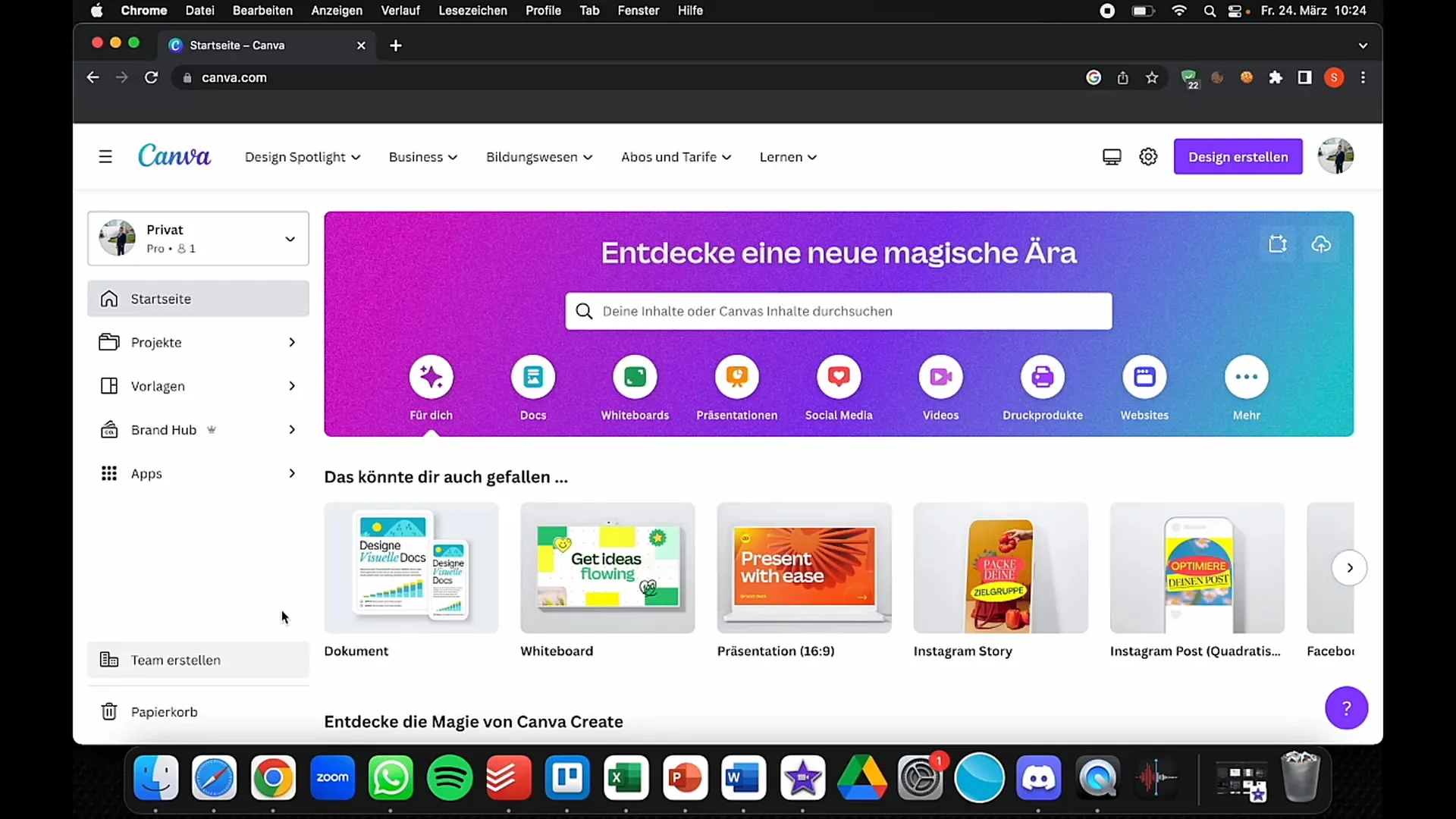
На головній сторінці натисни "Створити дизайн" у верхньому правому куті. Тут ти побачиш різноманітні формати, такі як пости в Instagram, запрошення або мініатюри для Facebook і YouTube. Обери потрібний формат, щоб відкрити область дизайну.
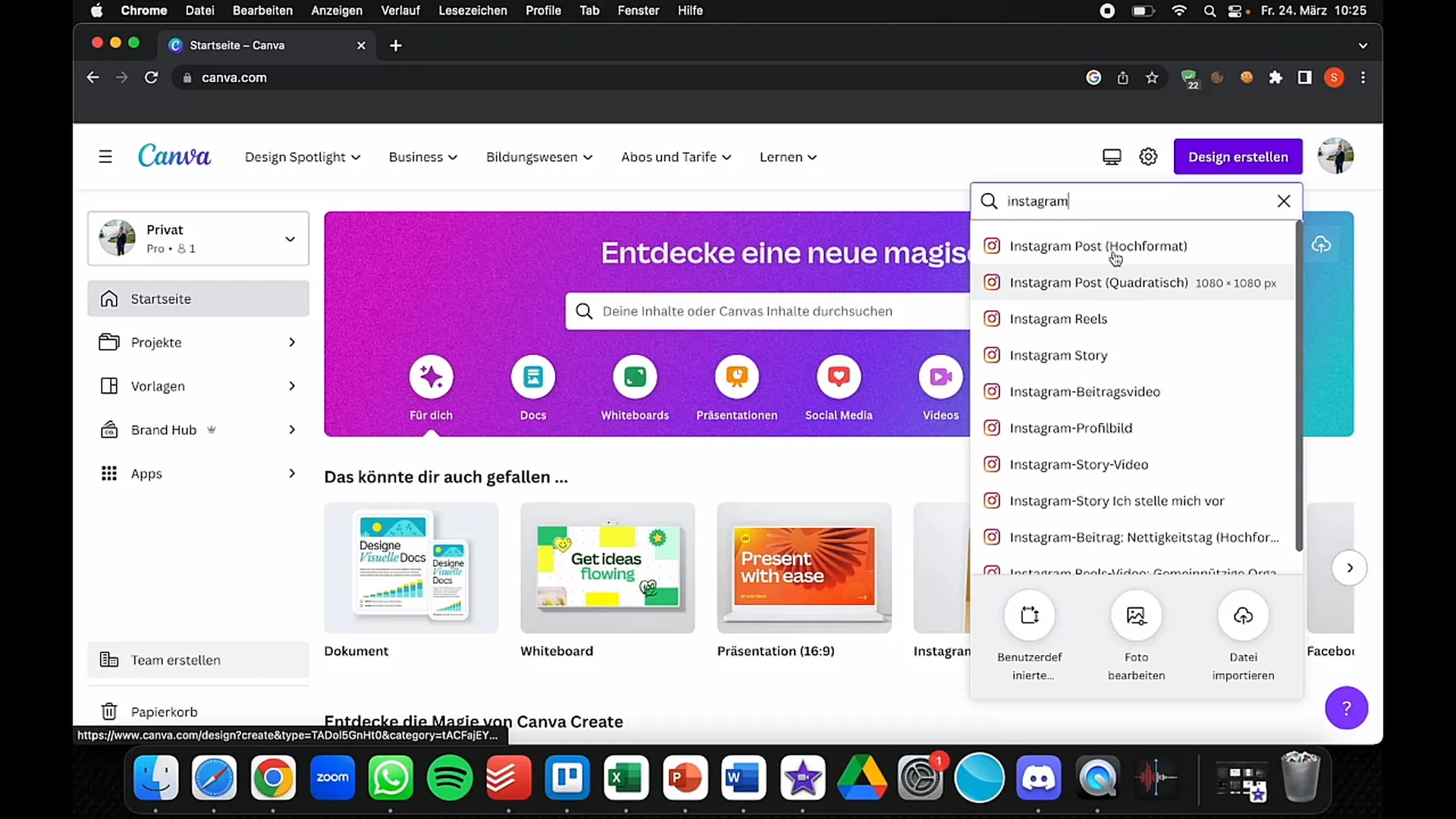
Після вибору відкриється область дизайну, ліворуч ти побачиш різні інструменти та шаблони. Якщо тобі ще не відомо Canva, ти знайдеш безліч шаблонів у кожному розділі, які можуть допомогти тобі з дизайном.

Щоб працювати з функцією "Текст на Зображення", перейди в меню зліва до "Додатки". Тут ти повинен знайти функцію "Текст на Зображення". Ця опція дозволяє перетворювати текст на блискучі графічні зображення.
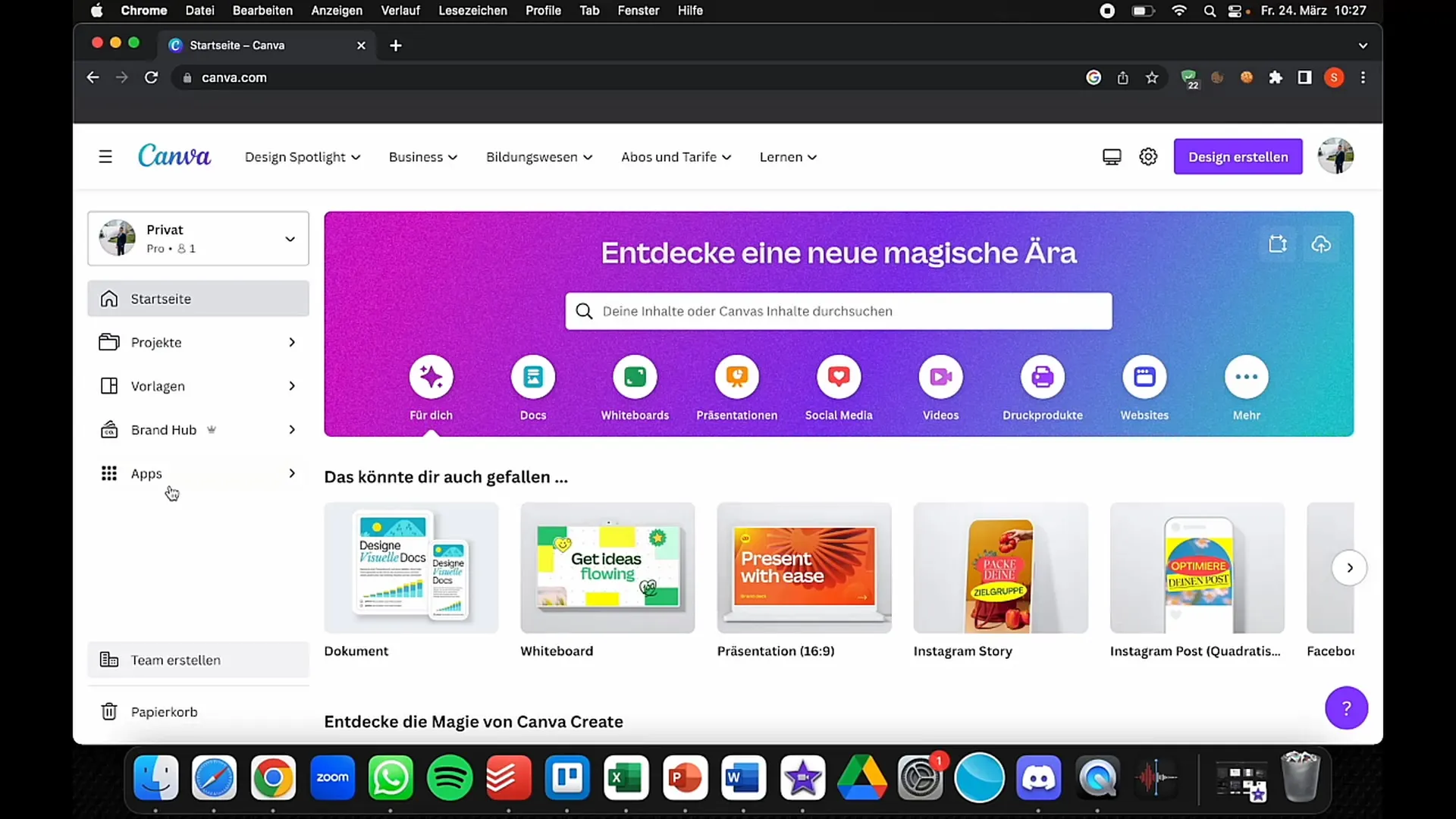
Натисни "Текст на Зображення". Тепер ти можеш ввести текст, який хочеш перетворити на зображення. Будь творчим! Наприклад, ти можеш ввести опис мультфільму, який уявляєш собі.
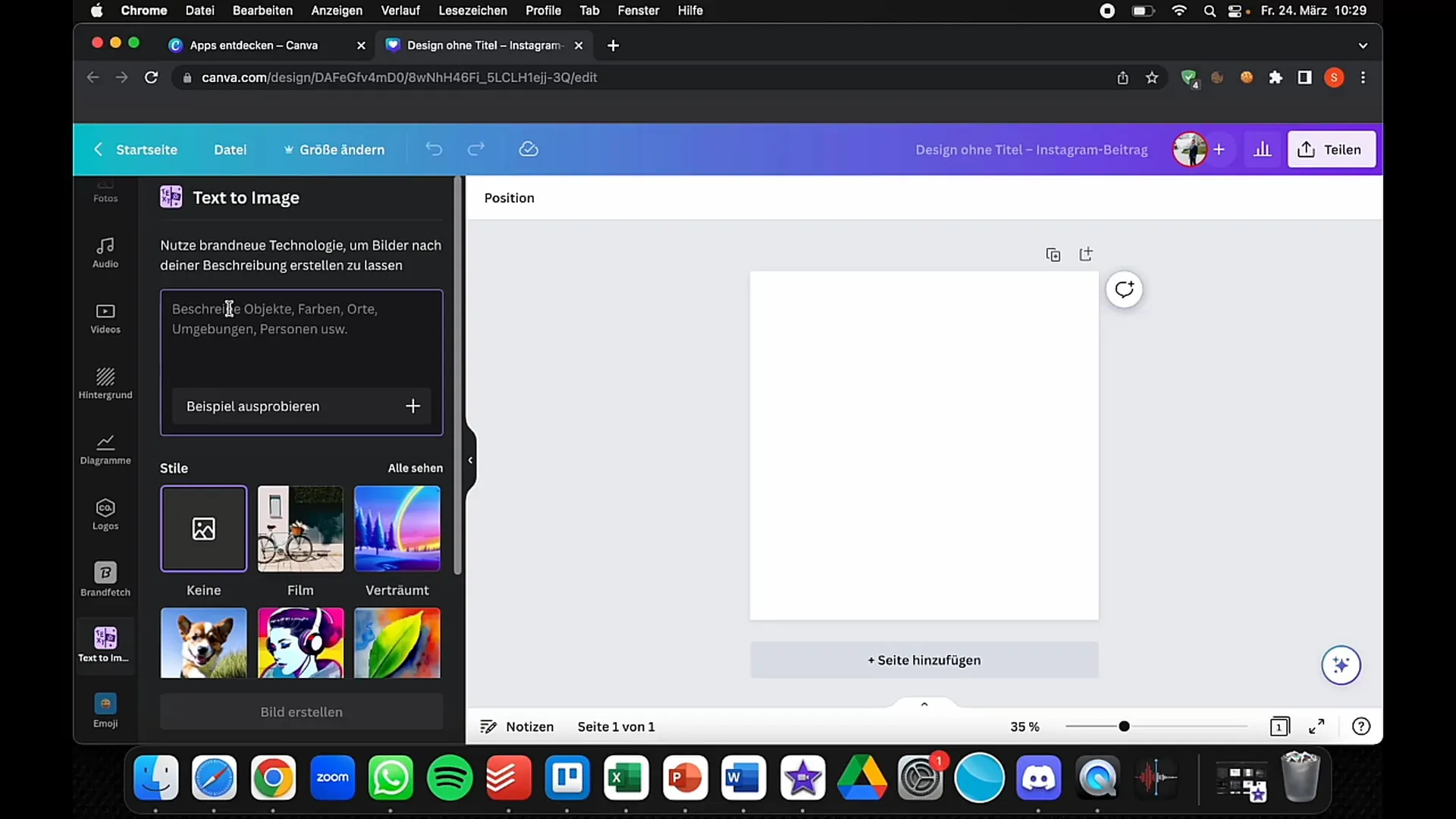
Після того, як ти ввів свій текст, ти зможеш обрати різні стилі. Ці функції нагадують інші популярні інструменти, такі як Midjourney або Blue Willow, які також допомагають генерувати графічний контент.
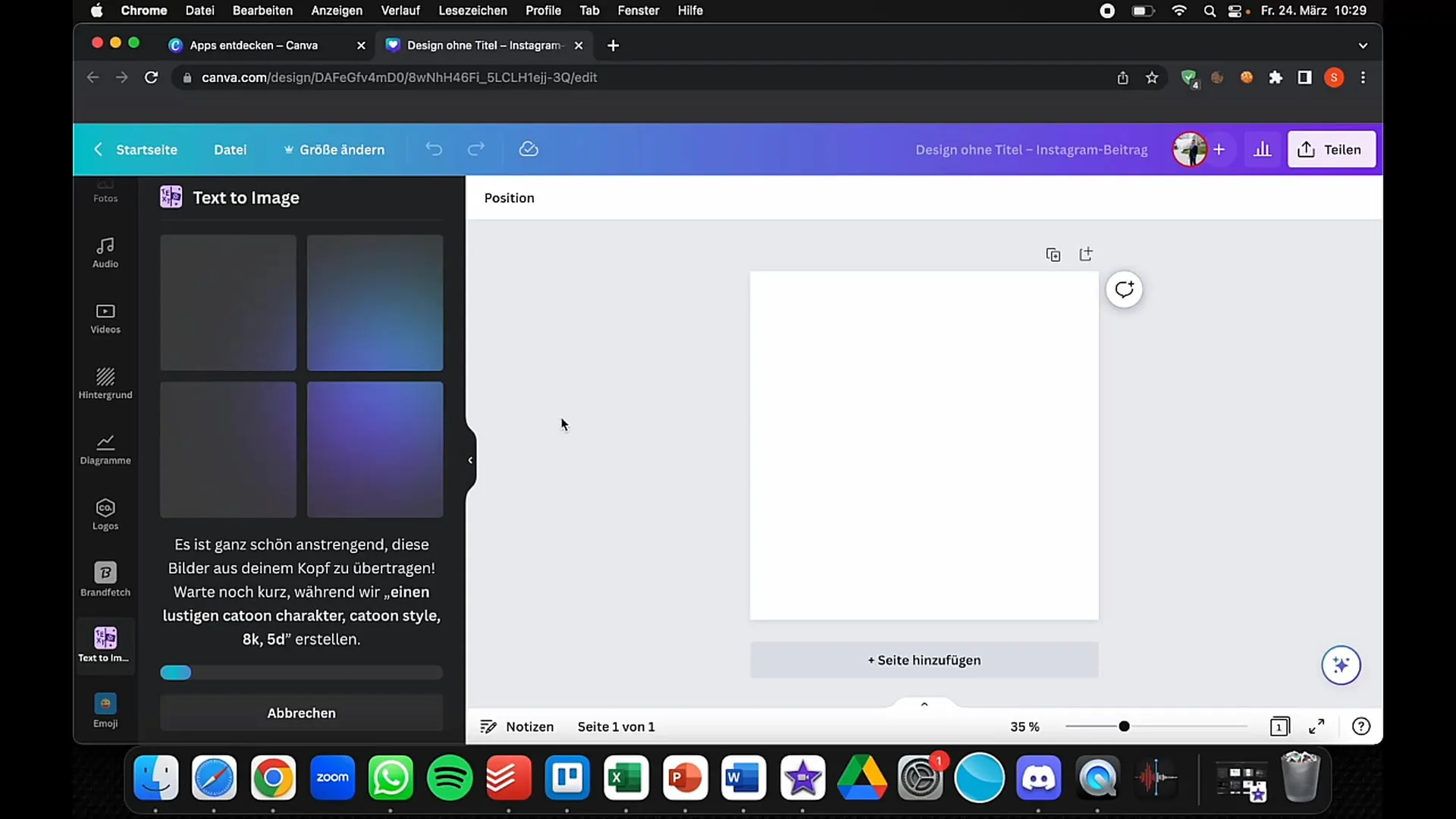
Тепер, коли ти ввів свій текст, натисни кнопку, щоб згенерувати зображення. Canva тепер перетворить введений тобою текст на візуальне представлення.
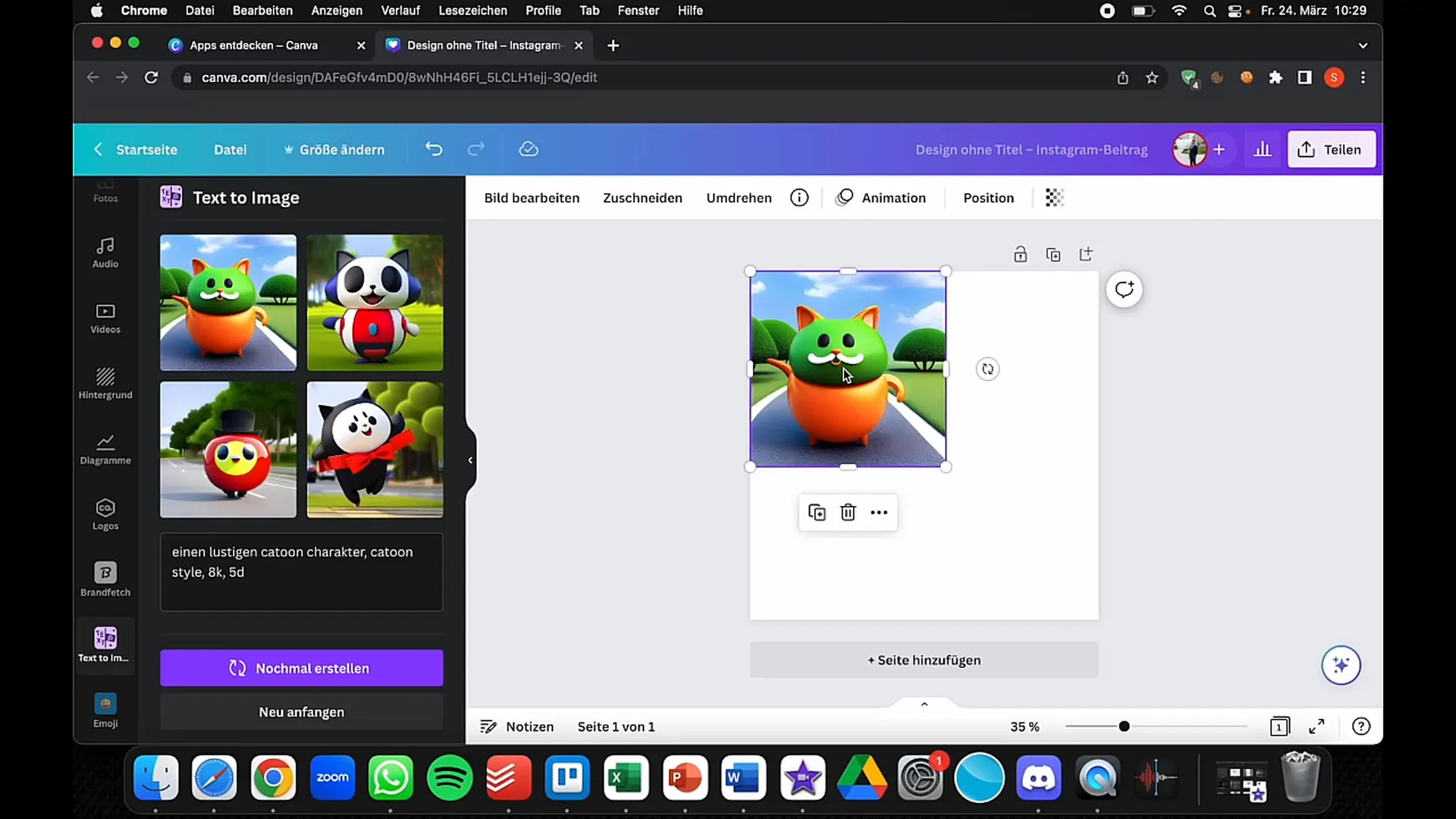
Тепер ти можеш побачити результати. Canva покаже тобі різні варіанти, з яких ти можеш обрати. Якщо тобі подобається одне зображення, натисни на нього, щоб додати його до свого дизайну.
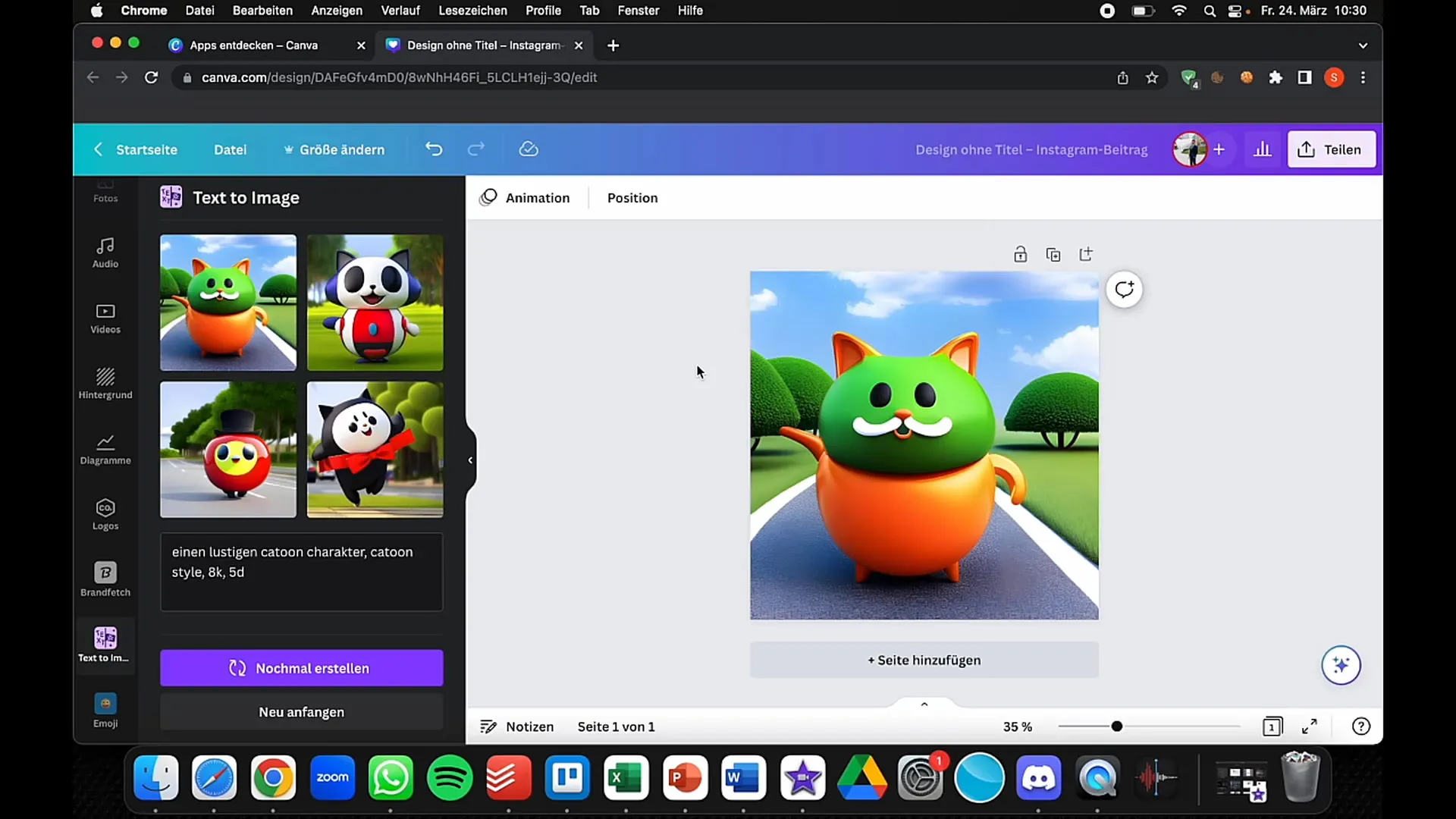
Великою перевагою Canva є те, що всі дизайни миттєво доступні у застосунку. Ти не повинен думати про збереження або завантаження, поки не будеш готовий. Це значно спрощує процес дизайну.
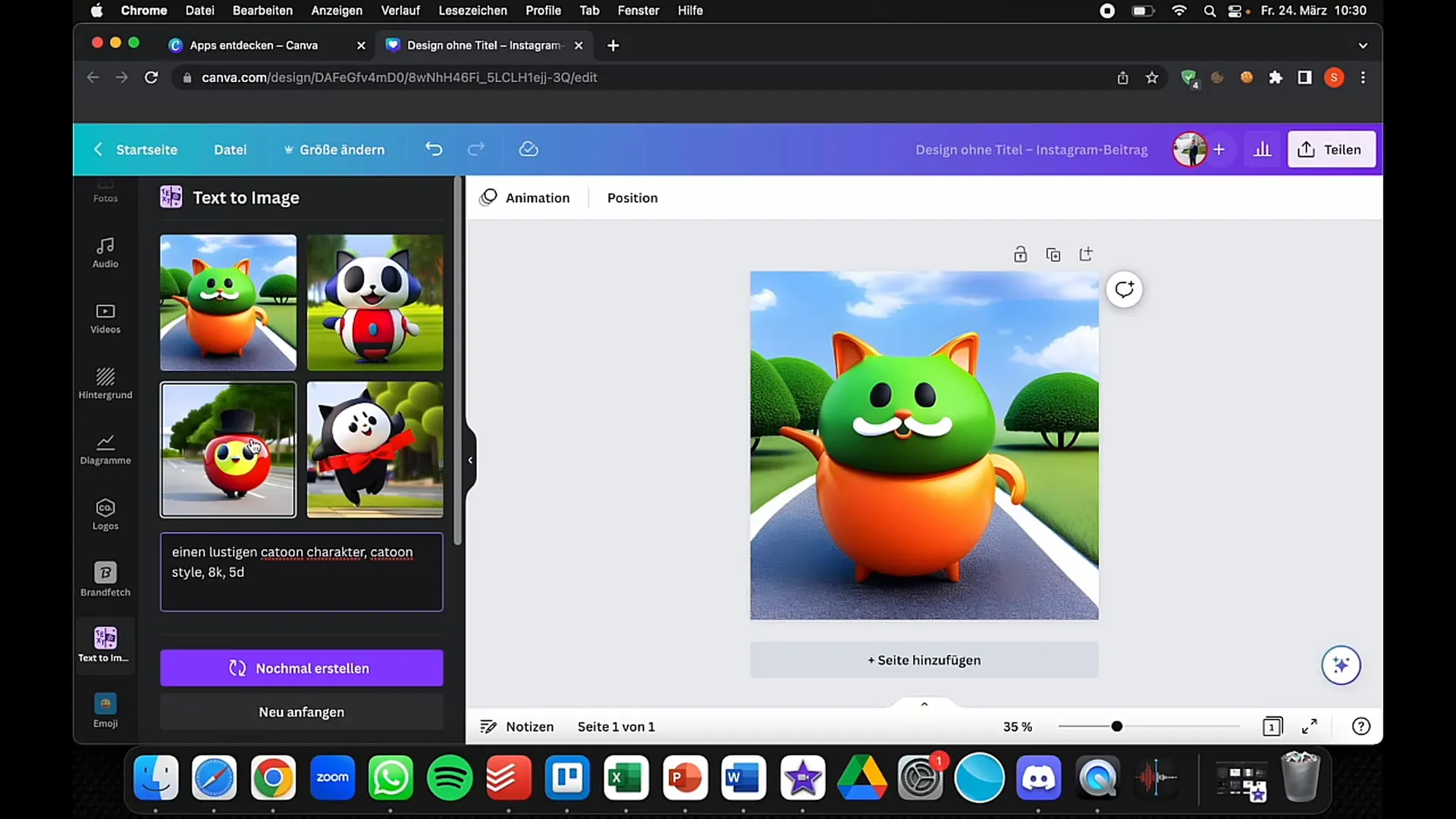
Тепер порівняй якість свого зображення з зображеннями, які ти створив за допомогою інших інструментів, таких як Blue Willow або Midjourney. Зверни увагу, що якість та стиль можуть відрізнятися. Важливо розуміти ці відмінності та з'ясовувати, який інструмент найбільше підходить для твоїх конкретних потреб.
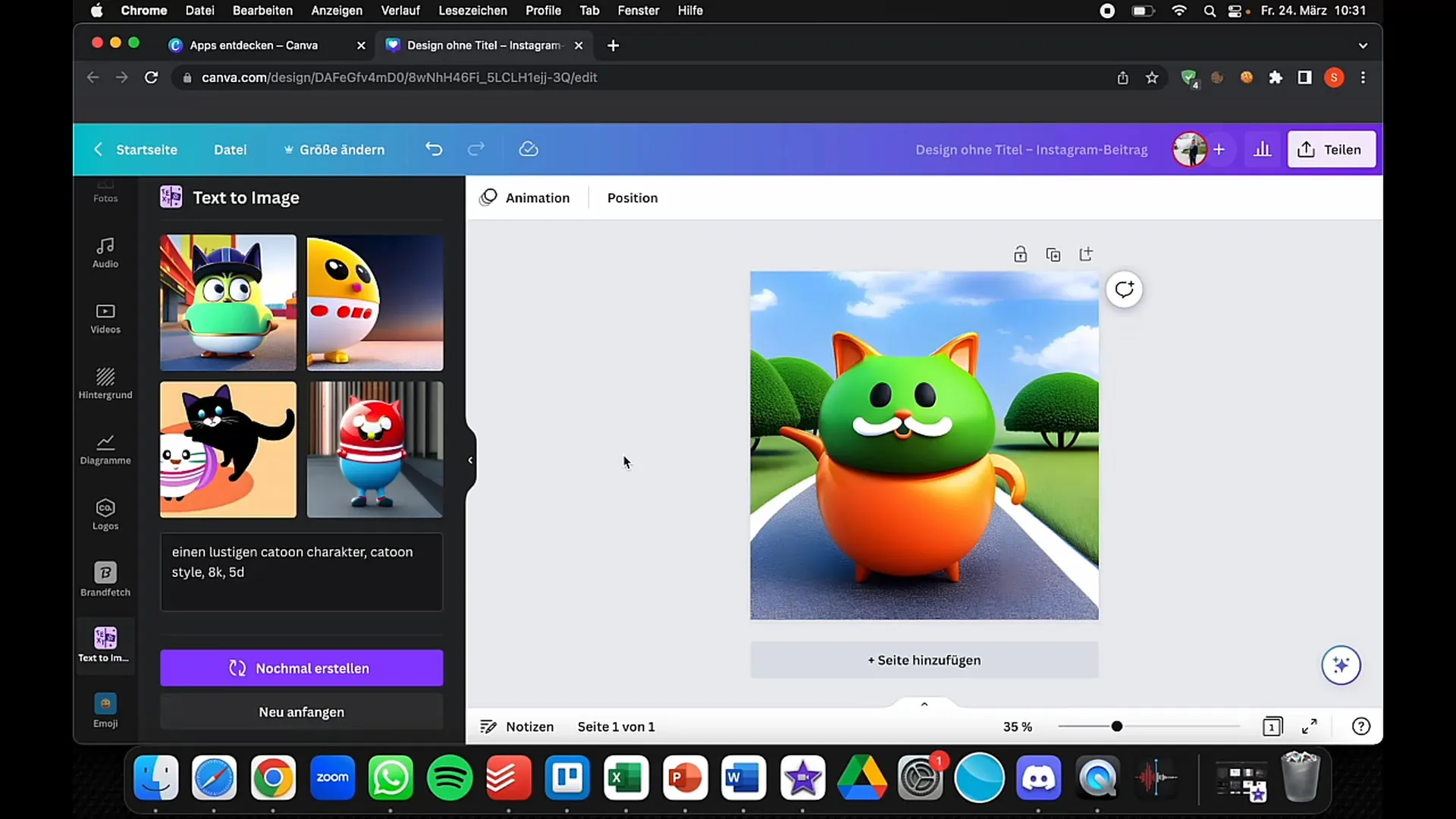
Якщо ти задоволений, натисни у верхньому правому куті кнопку "Поділитися", а потім "Завантажити". Обери необхідний формат файлу - PNG або JPEG є поширеними варіантами.
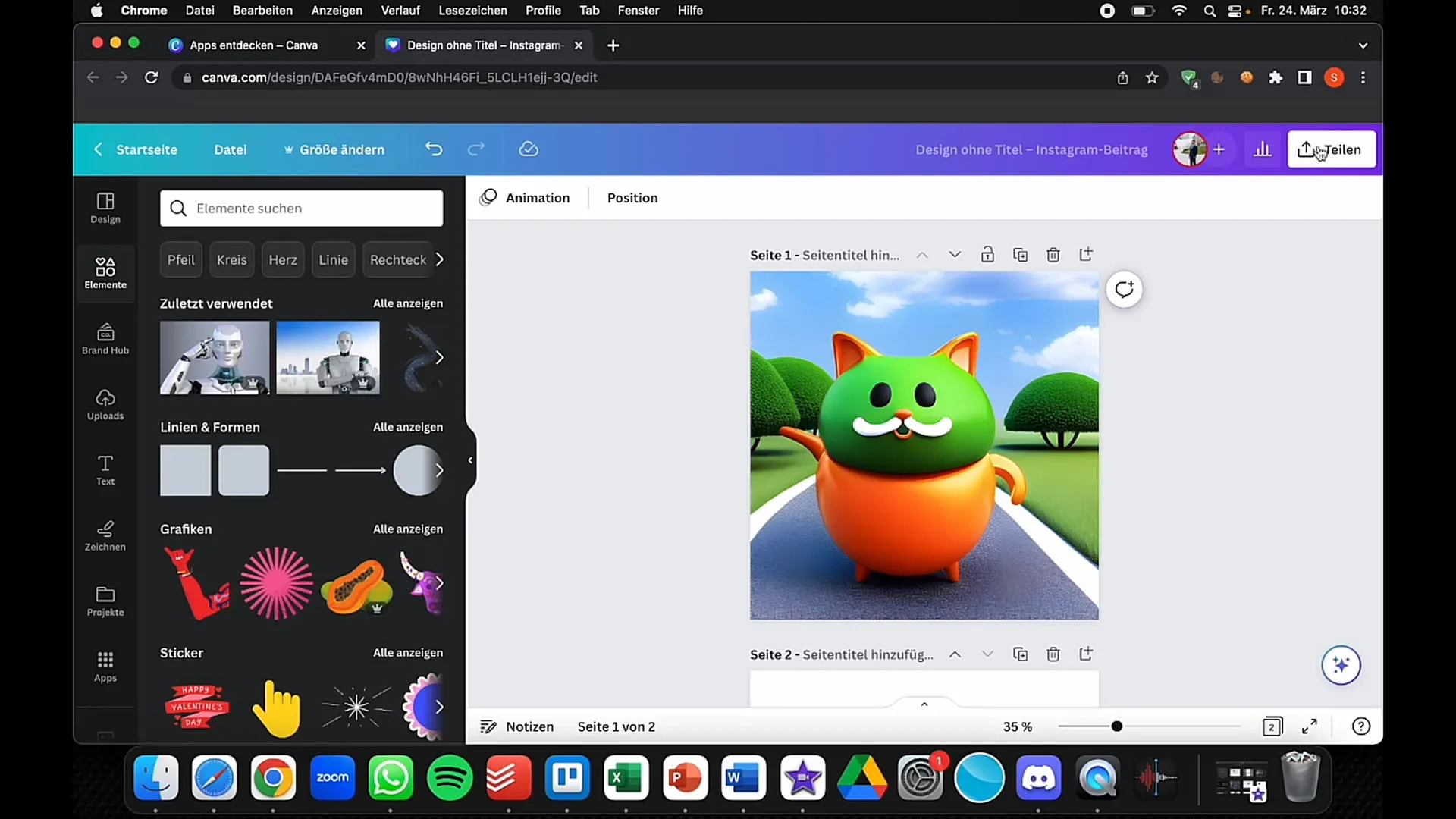
Для тих, хто використовує Canva Pro, є додаткові опції, такі як завантаження у форматі SVG або створення прозорих фонів.
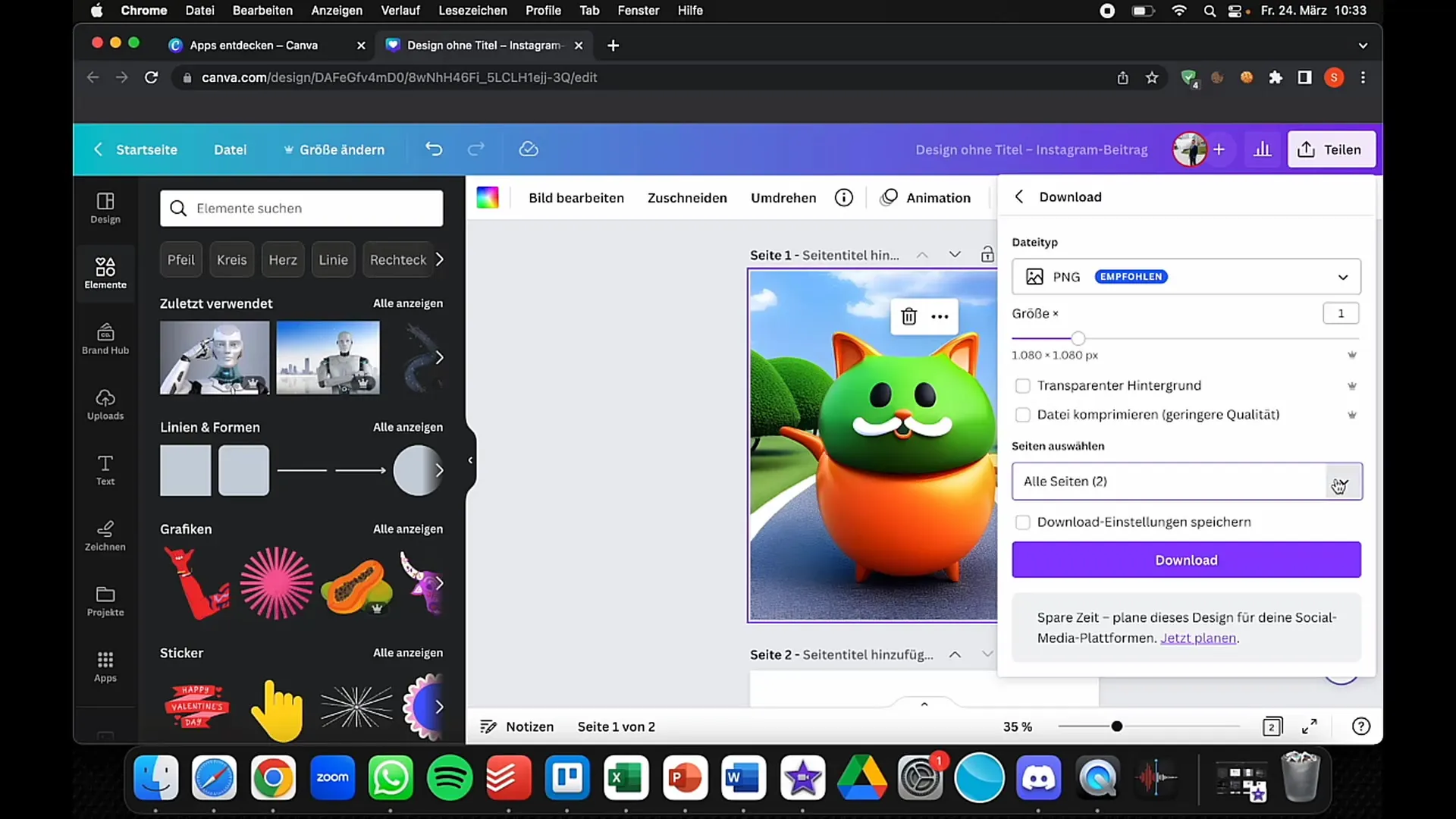
Після встановлення бажаних налаштувань натисни на "Завантажити". Тепер твоя готова картинка буде завантажена і може бути використана будь-де.
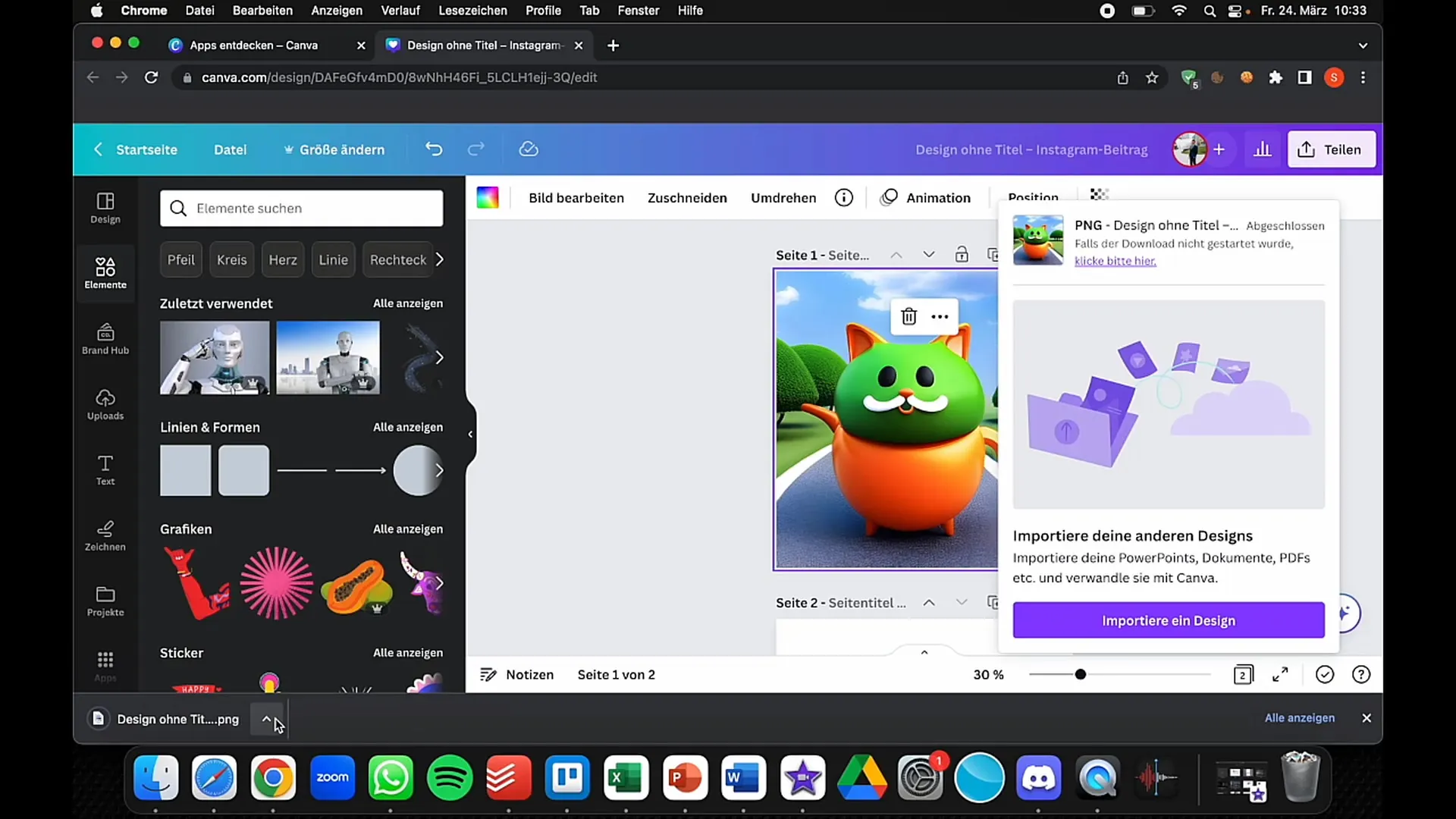
З цими простими кроками ти можеш використовувати функцію Текст-у-Зображення в Canva для створення креативних дизайнів, що відповідають твоєму стилю.
Резюме
У цьому посібнику ти дізнався, як ефективно використовувати функцію Текст-у-Зображення в Canva для створення вражаючої графіки. Ти бачив, як вводити свій текст, порівнювати стилі та робити налаштування перед завантаженням.
Часто задані питання
Як використовувати функцію Текст-у-Зображення в Canva?Щоб скористатися функцією Текст-у-Зображення, увійди в систему на Canva, перейди до "Додатки" та обери "Текст у Зображенні". Потім введи свій текст і обери стиль.
Чи є безкоштовні альтернативи Canva для перетворення Текст-у-Зображення?Так, існують різноманітні безкоштовні інструменти та платформи, які можуть перетворювати Текст-у-Зображення, але вони можуть відрізнятися за інтерфейсом та функціональністю.
Які формати файлів можна завантажити в Canva?В Canva ти можеш завантажувати свої дизайни в різних форматах, таких як PNG, JPG та SVG (у Canva Pro).


